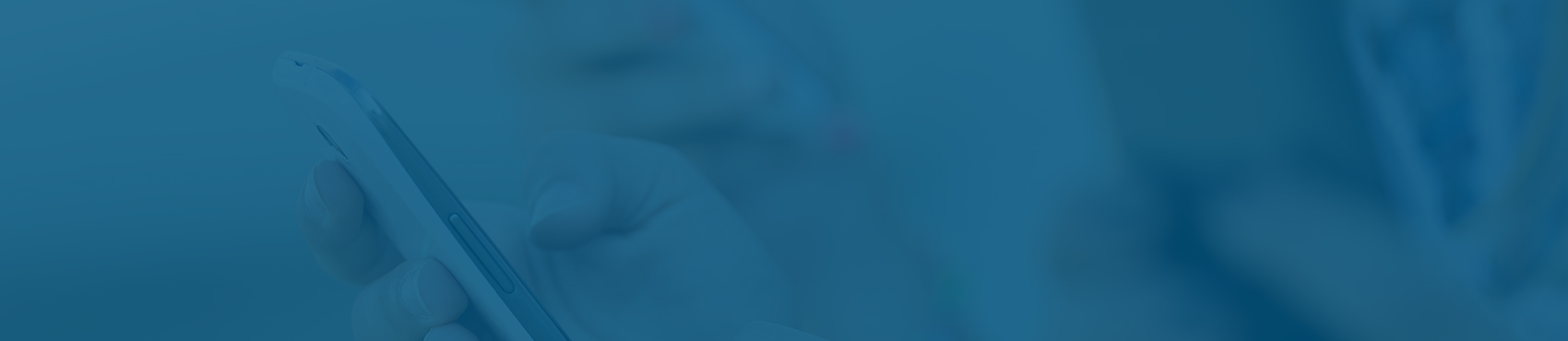La memoria del nostro melafonino
Ogni volta che salviamo immagini, brani musicali e scarichiamo applicazioni dedicate, la memoria del nostro dispositivo Apple, si riduce notevolmente. Quello che avviene per altri sistemi tipo Android o Windows, non è concepito per l’iPhone, quindi non è possibile archiviare dati sulle microSD, ma si può sfruttare la sola capacità di storage ( di 16, 32, 64 o 128 GB a seconda del modello acquistato).
La prima operazione da fare per creare spazio di archiviazione è quella di cancellare ogni cosa sia superflua o inutilizzata, quindi applicazioni, foto, video, ecc…
Tramite la sezione Impostazioni dell’iPhone, selezioniamo la voce Generali dal menu che compare andando prima su Utilizzo spazio e iCloud e poi su Gestisci spazio, sotto la dicitura Archivio. Ci troveremo di fronte alla lista di tutte le applicazioni presenti sul nostro device, contraddistinte dalla misura di spazio utilizzato nella memoria del telefono. Provvediamo all’eliminazione semplicemente selezionando ciascuna di esse e pigiando sulla voce Elimina app presente nella schermata che si apre.
Tutte le volte che navighiamo nel web, vengono rilasciati dei file di cache e i cosiddetti file temporanei che influiscono notevolmente sulla diminuzione di spazio disponibile nella memoria del dispositivo.
Sempre tramite il menu Impostazioni andiamo su > Safari > Cancella dati siti Web e cronologia di iOS e cliccando sul pulsante Cancella dati e cronologia. Con la cancellazione della cronologia non avremo più a disposizione l’elenco dei siti visitati recentemente e lo stesso avverrà per ciascun dispositivo connesso al nostro account iCloud, quindi su computer Mac e su iPad.
Anche i dati relativi all’elenco di lettura non in linea, cioè i link salvati possono influire sulla memoria del nostro dispositivo, quindi possiamo provvedere all’eliminazione recandoci in Impostazioni > Generali > Utilizzo spazio e iCloud, selezionando la voce Gestisci spazio presente sotto la dicitura Archivio e scegliendo Safari dall’elenco delle applicazioni installate sull’iPhone. A questo punto, facciamo tap sul bottone Modifica collocato in alto a destra, selezionando il simbolo (-) che compare accanto alla voce Elenco di lettura non in linea e premiamo il pulsante Elimina che si trova sulla destra.
Un altro escamotage per recuperare un po’ di spazio sul nostro melafonino è quello di collegare lo stesso al computer, avviare iTunes sfruttando la funzione “Condivisione file” per cancellare i file inutili presenti all’interno delle applicazioni.
Le immagini ed i video presenti nel nostro dispositivo mobile, potranno essere semplicemente trasferiti sul computer, con il vantaggio di recuperare notevole spazio. L’eliminazione di foto e video può essere effettuata in maniera semplice ed immediata, andando sulla app Foto di iOS, selezionando la scheda Album ed accedendo all’archivio, pigiamo sul pulsante Seleziona, in alto a destra e mettiamo il segno di spunta accanto alle immagini che desideriamo eliminare per poi selezionare l’icona del cestino.
Rechiamoci a questo punto nell’album Eliminati di recente della app Foto ed eliminiamo i file definitivamente. Un ulteriore metodo per liberare spazio sulla memoria del dispositivo è quello di attivare la Libreria foto di iCloud, sistema di storage automatico e gratuito che archivia automaticamente online ogni nostra immagine, mantenendo sul dispositivo solo delle versioni ottimizzate.